¿Cómo hacer un canal de YouTube?
Publicado: 2020-05-19Con 2 mil millones de usuarios en todo el mundo , más de la mitad de todos los usuarios de Internet en el mundo, ¡YouTube es actualmente la segunda red social más popular después de Facebook! Con una base de usuarios tan grande, YouTube es una oportunidad que las empresas y las personas no pueden perder.
Agregue a esto el hecho de que la creación de contenido de video es cada vez más accesible, y no hay más razones para no intentar aprovechar el poder de YouTube. Entonces, si estás pensando en crear tu propio canal en YouTube, ¡es el momento adecuado para comenzar!
Crear un nuevo canal en YouTube es muy simple, completamente gratis y se puede hacer en varios minutos. Todo lo que necesitas es una cuenta de Google. Si aún no tienes uno, puedes crearlo al abrir tu canal de YouTube. En este artículo, discutimos, paso a paso, cómo puede․ ¡Empecemos!
- Crear un canal
- Personalizando tu canal
- Explorando tu canal
- Comenzando con YouTube Studio
- Inmersión en la configuración avanzada

Crear un canal
Para crear un canal de YouTube, vaya a YouTube y haga clic en el botón "Iniciar sesión" en la esquina superior derecha.
No se confunda si se le redirige a la página de inicio de sesión de Google: el proceso de inicio de sesión en YouTube se realiza a través de una cuenta de Google. En caso de que ya tenga una cuenta de Google, simplemente complete su nombre de usuario y contraseña para iniciar sesión en su canal de YouTube.
Y si aún no tiene una cuenta, vaya a "Crear cuenta". Dependiendo del propósito de su cuenta, puede crear un canal personal o uno para su empresa. Sin embargo, el proceso de creación es idéntico en ambos casos. En este artículo, veremos cómo crear una cuenta para su empresa. Para continuar, haga clic en "Administrar mi negocio".

Desde la página a la que se te redirige, selecciona "Crear una cuenta de Gmail en su lugar" debajo del cuadro de correo electrónico. Complete todos los cuadros y haga clic en "Siguiente". Asegúrese de recordar la dirección de correo electrónico y la contraseña, ya que las utilizará para iniciar sesión en su cuenta de Google.
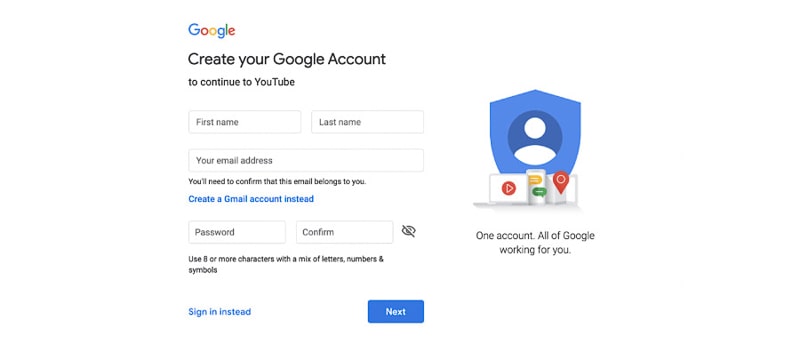
A continuación, debe completar su número de teléfono y algunos datos personales adicionales. Elija su país y escriba su número de teléfono sin el código de país. El número de teléfono es esencial, ya que se utilizará para verificar su cuenta. Para mayor seguridad, también puede completar un correo electrónico de recuperación si tiene uno.
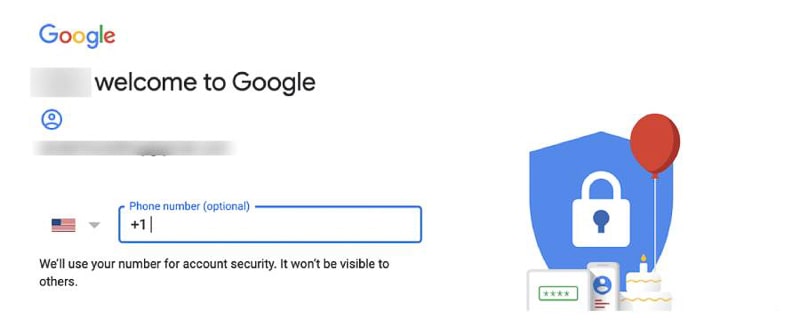
El siguiente paso es la verificación. Se enviará un código de verificación de 6 dígitos a su teléfono a través de SMS. Haga clic en "Enviar" e ingrese el código en el cuadro. Si ingresó el código correctamente, se creará y verificará su cuenta de Gmail.
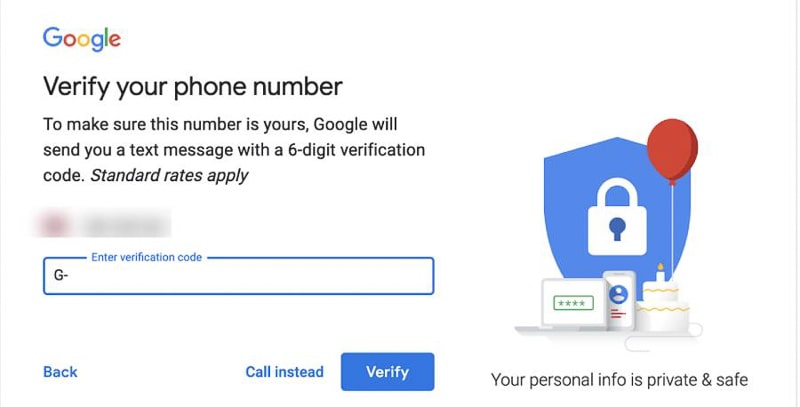
El último paso es crear tu canal de YouTube. Para esto, vaya a YouTube, abra el menú desplegable en la esquina superior derecha y seleccione "Crear un canal".

Desde el siguiente paso, tiene dos opciones para crear un canal de YouTube: usando las credenciales de su cuenta de Gmail o usando un nombre personalizado.
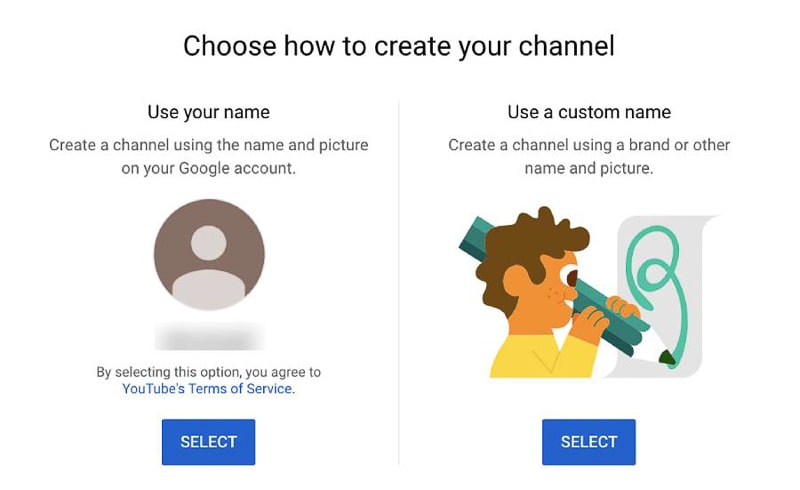
El proceso de creación de canales es idéntico para ambas opciones. La única diferencia es que, en caso de usar un nombre personalizado, deberá dar un paso adicional y elegir el nombre de su canal. Asegúrese de marcar la casilla que comprende las implicaciones de su acción y presione "Crear".
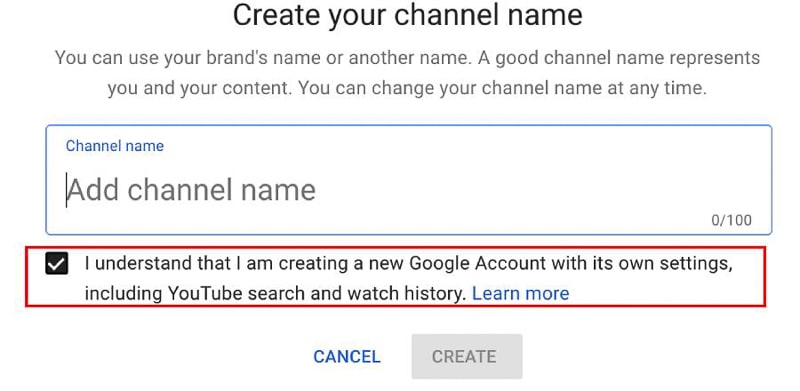
La página siguiente es donde puede configurar su cuenta: agregue el icono de su perfil, la descripción y los enlaces sociales. Este paso no es obligatorio, puede omitirlo y volver más tarde.

¡Felicidades! Tu canal de YouTube acaba de ser creado. ¡Ahora es el momento de personalizarlo!
Personalizando tu canal
Como uno de los objetivos de su nuevo canal es conseguir suscriptores, es esencial que su canal sea lo más atractivo posible. Un suscriptor de YouTube es alguien que sigue tu canal. Después de suscribirse, se mantienen actualizados con sus actividades y nuevas publicaciones de videos. Cuantos más suscriptores obtenga, más popular se volverá su canal de YouTube . Y la personalización del canal juega un papel esencial en esto.
Esto se puede hacer de dos maneras: desde tu canal y desde YouTube Studio. Se puede acceder a ambos desde el menú desplegable debajo de su nombre. Para una personalización más sencilla, le recomendamos que opte por la personalización desde su canal.

En la página siguiente, seleccione "Personalizar canal".

Agregar arte de canal
El arte del canal es lo visual que ven los visitantes en la parte superior de tu cuenta de YouTube. Recuerda que el arte de tu canal le da a tu cuenta de YouTube una apariencia distintiva y le dice al espectador de qué se trata.
Para obtener el mejor aspecto, la resolución de imagen óptima es de 2560 x 1440 píxeles. El tamaño del archivo debe ser de 4 MB o menos. Puede agregar la imagen haciendo clic en "Agregar arte de canal" o en el ícono de lápiz en la esquina superior derecha.
También tiene la opción de agregar un icono de perfil. Haz esto pasando el cursor sobre el icono de la foto y haciendo clic en el icono del lápiz. La mejor resolución para elegir es 800 x 800 píxeles. YouTube recortará y ajustará la foto para que se ajuste al marco.
Si bien no hay límite para el tipo de imágenes que puede cargar como su arte de YouTube, en lo que respecta a los íconos del canal, se recomienda que elija el logotipo de su canal, ya que el ícono es demasiado pequeño para imágenes más detalladas.

Al agregar el arte de su canal, tiene tres opciones con las que puede elegir: cargar su foto, seleccionar fotos de su unidad si tiene alguna, o usar imágenes de la galería de Google.
Según el dispositivo que utilicen los espectadores, el aspecto del diseño de tu canal puede variar ligeramente. YouTube mostrará ejemplos de cómo se verá en todos los dispositivos, y tiene la opción de recortar y ajustar la imagen para una mejor apariencia.
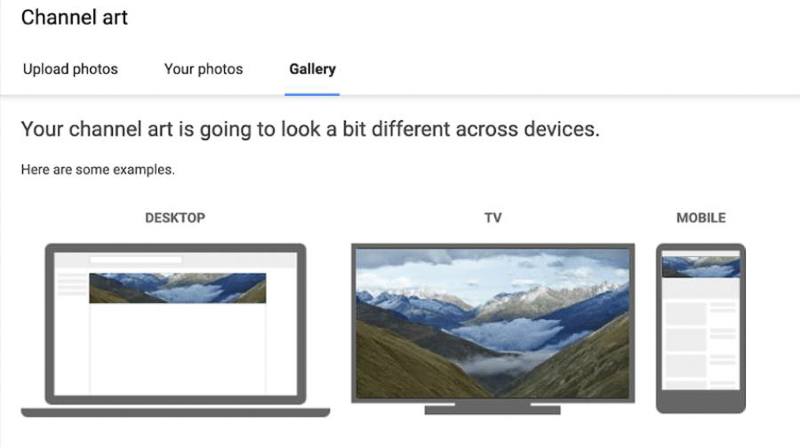
Asegúrate de prestar especial atención a este paso y, si es posible, crea imágenes bellamente diseñadas y de alta calidad para el arte de tu canal. Agregue un poco de personalidad y un toque único a su imagen, ya que el arte de su canal será lo primero que verán sus visitantes.
Describe tu canal
Ahora, es el momento de la descripción del canal . Dirígete a la sección "Acerca de" para agregar una descripción irresistible e informativa a tu cuenta de YouTube que les contará a los espectadores la historia detrás de ella.
Las descripciones pueden brindar información valiosa a los usuarios y ayudarlos a comprender lo que verán. La descripción del canal juega otro papel importante: ayuda a que tus videos aparezcan en los resultados de búsqueda. Por esta razón, debe optimizarse de vez en cuando.
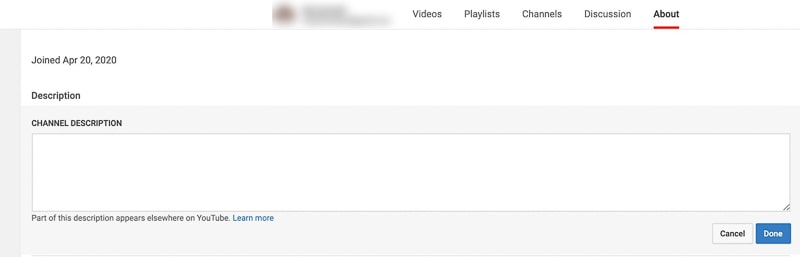
Hay muchas maneras en las que puedes optimizar tu canal y videos para obtener mejores resultados. Una de ellas es poner las palabras clave más relevantes al principio de la descripción, ya que son críticas para la optimización.

También puede incluir su correo electrónico comercial, agregar enlaces a su sitio web u otros canales sociales y elegir superponerlos en el diseño de su canal.
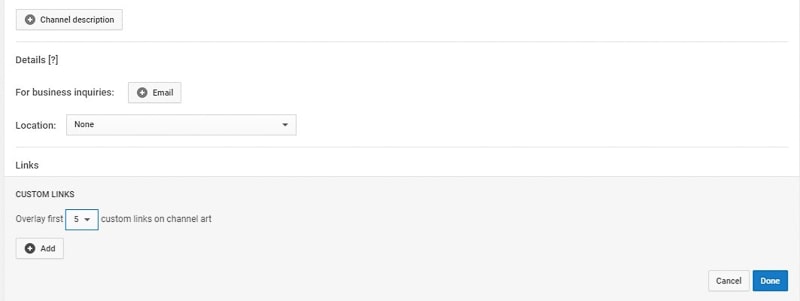
Si bien estos pasos no son obligatorios, brindan información más completa sobre su canal y marca de YouTube .
Una vez que haya terminado con la personalización, eche un vistazo a su canal desde la perspectiva de los suscriptores que regresan.
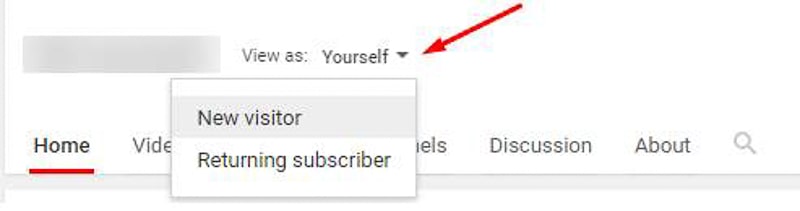
Explorando tu canal
Una vez que haya creado su cuenta de YouTube y la haya personalizado, es hora de explorar las amplias funciones que ofrece.
Una de las primeras cosas que notará es la sección de notificación en la esquina superior derecha. Las notificaciones del canal de YouTube le informan cuando hay nuevos videos y actualizaciones de sus canales favoritos, nuevos comentarios o respuestas.

En la página de “Inicio”, verás una gran lista de videos organizados por categorías: los que has visto recientemente, videos recomendados, música, noticias de última hora, entrevistas, etc. Cuantos más videos veas con el tiempo, más personalizado será el las sugerencias serán.

Cada vez que te suscribes a un canal, puedes encontrar todos sus videos en la sección "Suscripciones".
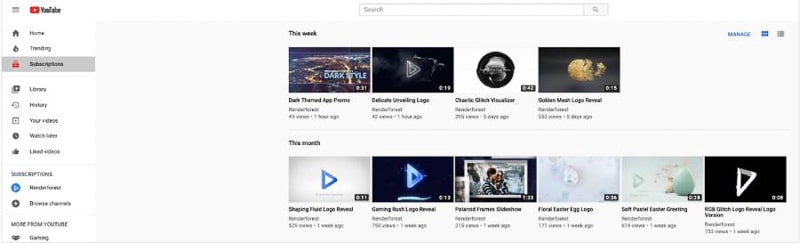
Hay muchas más secciones útiles en el panel de menú izquierdo.
En la "Biblioteca", puede encontrar el historial de todos sus videos vistos , los videos que están marcados como "Ver más tarde" y los videos que le gustan. En la sección "Historial", puede encontrar fácilmente los videos que ha visto recientemente. Solo usted puede ver su historial de YouTube y también tiene la oportunidad de eliminarlo.
Hay tantos videos en YouTube. Si encontraste un buen video pero no tienes tiempo para verlo, no te preocupes. En este caso, necesita el botón "Ver más tarde". Agregue videos a su lista "Ver más tarde" y mírelos cuando lo desee. Puede encontrar todos los videos que le gustan en la sección "Videos que le gustan" y reproducirlos todos. ¡Y esta es solo una pequeña fracción de las funciones que estarán disponibles una vez que abra un canal!

Comenzando con YouTube Studio
Para simplificar el proceso de administración de su nuevo canal, YouTube ha creado YouTube Studio, una plataforma donde puede administrar su canal, editar su contenido, actualizar su configuración, acceder a las métricas del canal y mucho más.
Si planea invertir tiempo y esfuerzo en su canal, nuestro consejo es sumergirse en YouTube Studio lo más rápido posible. Puedes acceder a él desde el mismo menú desplegable que usaste para ir a tu canal.
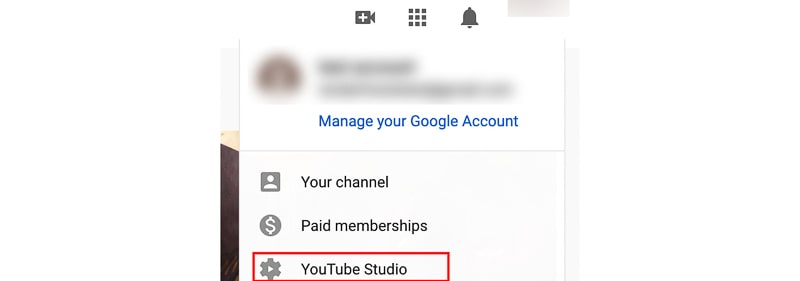
Se te redirigirá al Panel de control de tu canal, desde donde puedes navegar a tus videos, listas de reproducción, análisis, configuraciones, cargar un video, etc.
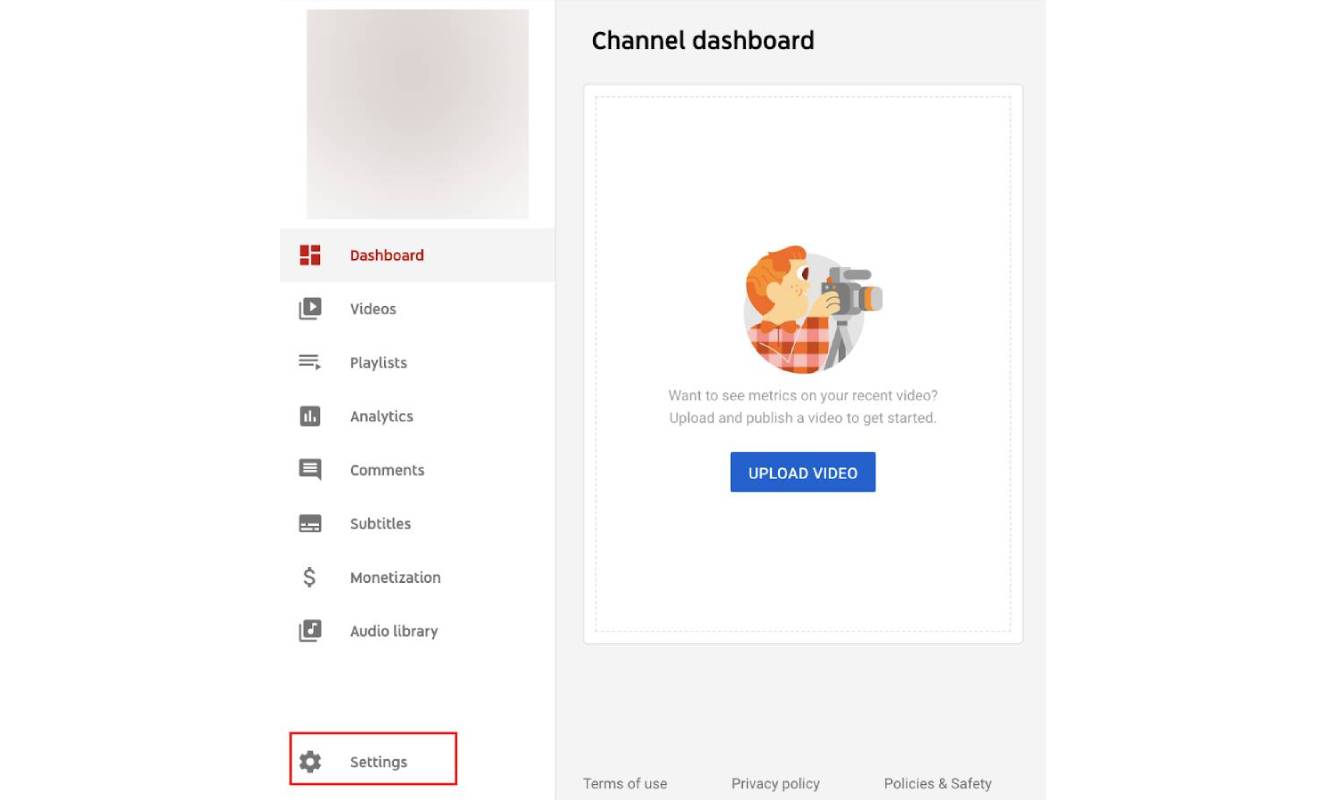
Desde la configuración, puede agregar palabras clave del canal para la optimización, establecer configuraciones de carga predeterminadas, editar permisos sobre quién tiene acceso para administrar su cuenta y mucho más.
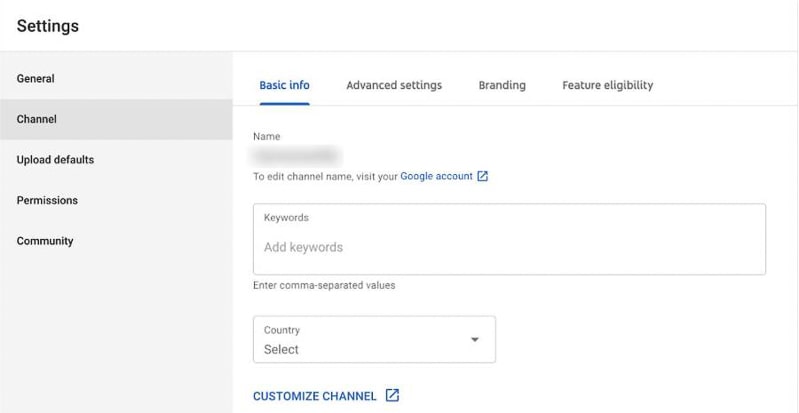
Estas son solo algunas de las herramientas que ofrece YouTube Studio. Si se usan correctamente, pueden simplificar el proceso de administración de canales, al tiempo que lo hacen más efectivo y ayudan a que su nuevo canal crezca más rápido.
Inmersión en la configuración avanzada
Para configuraciones más avanzadas, diríjase a "Configuración" en el menú desplegable debajo de su nombre. Aquí es donde puede encontrar toda la información sobre su cuenta.

En la sección "Cuenta", puede editar el nombre de su canal, el tipo de cuenta y algunos parámetros adicionales. También puede agregar y eliminar administradores. Esta es la principal diferencia entre las cuentas comerciales y personales : las cuentas comerciales le permiten agregar varios usuarios, quienes tendrán acceso a editar el canal.

En caso de que desee agregar colaboradores a su canal, seleccione "Administrar permisos". Para fines de seguridad adicionales, se le pedirá que vuelva a ingresar su contraseña.
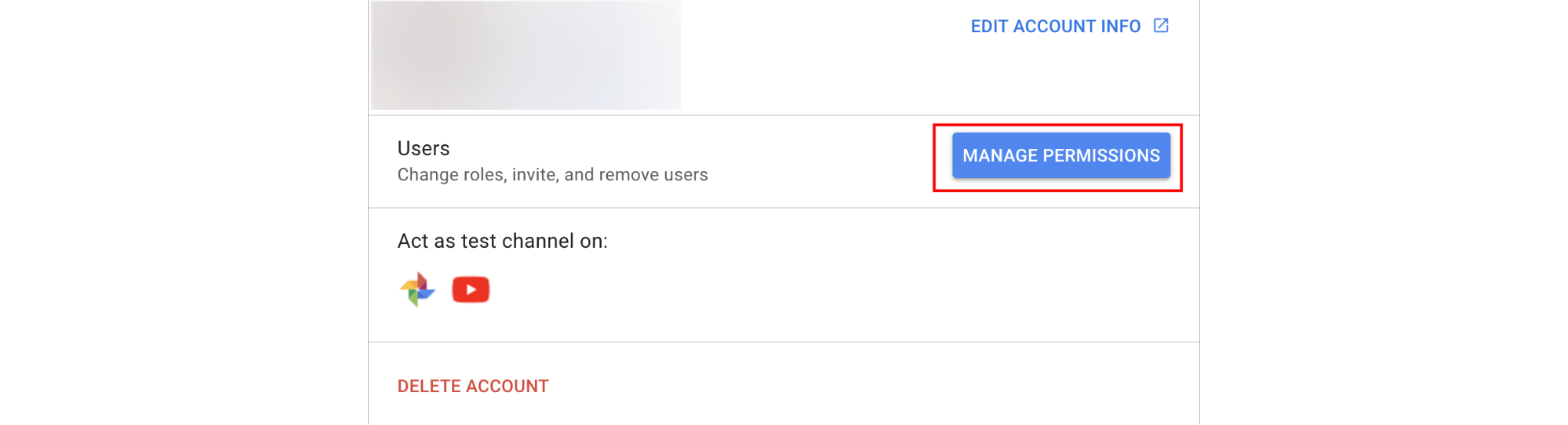
Después de volver a ingresar su contraseña, se abrirá una ventana emergente. Desde allí, seleccione el ícono "Agregar miembros" en la parte superior derecha, ingrese los correos electrónicos de los miembros de su equipo y seleccione su función. Una vez que haya terminado, presione "Invitar" y se enviará una invitación para unirse al canal a los correos electrónicos seleccionados.
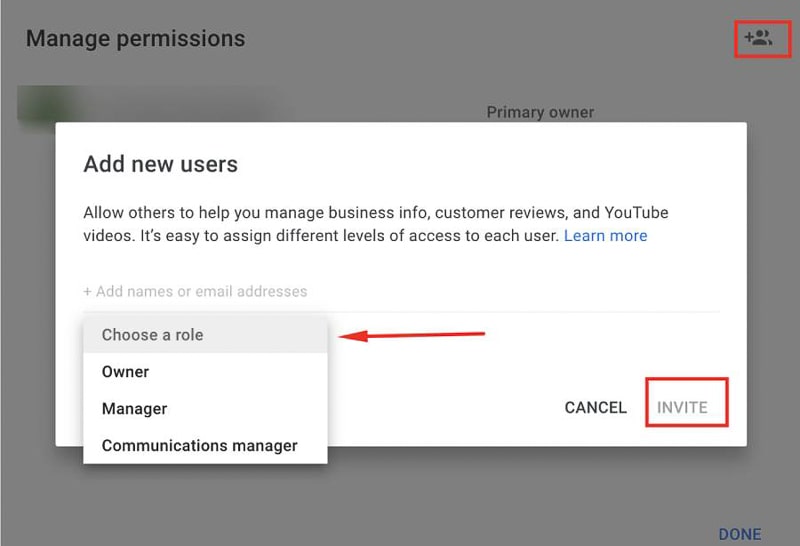
En la sección "Notificaciones", ajuste sus preferencias de correo electrónico y notificaciones. Elija sobre qué actividad en su canal desea recibir notificaciones.
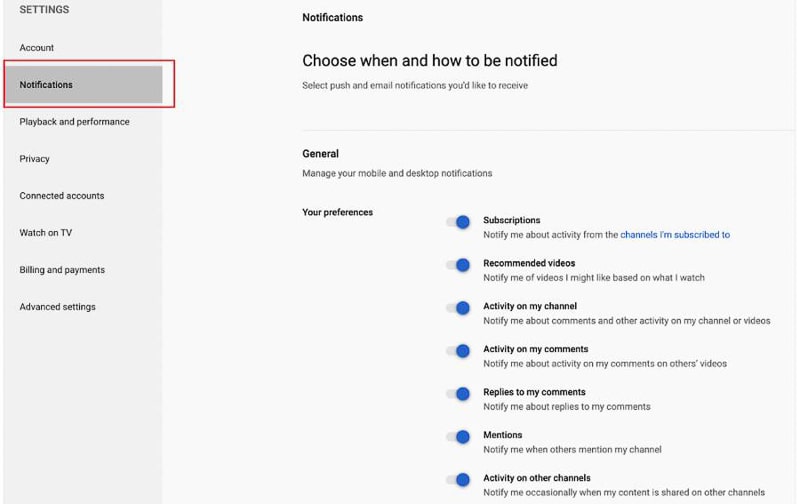
Esta parte trata sobre anotaciones, notificaciones en video y subtítulos. Puedes seleccionar si quieres verlos o no. Gestiona si deseas mostrar los subtítulos o incluir los generados automáticamente, siempre que sea posible.

La siguiente sección trata sobre la privacidad de su cuenta de YouTube. Mantén privados todos los videos que te gustan, las listas de reproducción guardadas y las suscripciones. Aquí también puede administrar su fuente de actividad. Bloquea los anuncios que no quieras ver y añade los que prefieras más. Para obtener información adicional sobre esto, consulte la configuración de anuncios de Google.
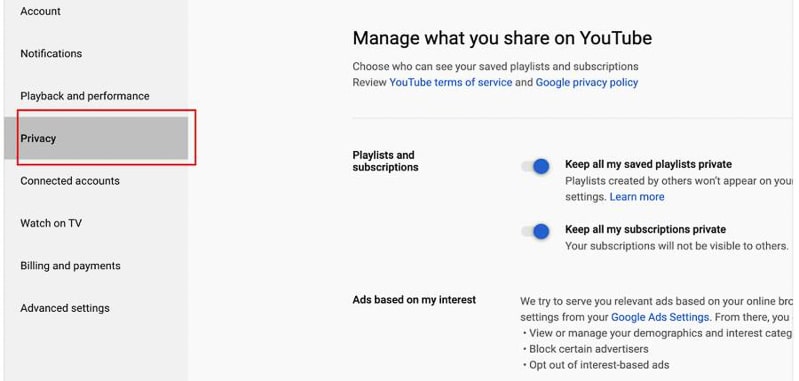
Desde la "Configuración avanzada", puede configurar su ID de usuario y de canal, crear una URL personalizada, mover su canal a una cuenta de marca o eliminarlo.

Ninguno de estos cambios es permanente. A medida que crece su audiencia y comienza a subir videos con más frecuencia, siempre puede volver a esta configuración y ajustarla según sus necesidades.
Conclusión
¡Felicidades! Tu nuevo canal en YouTube está configurado y listo para usarse en todo su potencial. Ahora que sabe cómo crear un canal de YouTube , asegúrese de crear uno y explorar profundamente las herramientas discutidas anteriormente para obtener los mejores resultados. Y recuerda: tener un canal de YouTube exitoso es un trabajo en progreso. Debe hacer un esfuerzo constante para administrarlo y crear contenido creativo para atraer a sus usuarios.
¿Necesitas un poco de ayuda con tu primer video? Eche un vistazo a esta lista de 225 ideas de videos de YouTube para inspirarse, o consulte nuestra biblioteca de más de 800 plantillas y comience a crear de inmediato.
Probar ahora
